- Kirjoittaja Lauren Nevill [email protected].
- Public 2023-12-16 18:51.
- Viimeksi muokattu 2025-01-23 15:19.
VPN on melko hyödyllinen ja ajan tasalla oleva työkalu monille käyttäjille. Se on välttämätöntä banaalisille vierailuille resursseissa, jotka eivät koske koko maailmaa paikallisen verkkotunnuksen vuoksi. Ja vaikka sen määrittäminen Yandex-selaimen PC-versiossa ei ole vaikeaa, mobiiliversiossa saattaa esiintyä ongelmia.
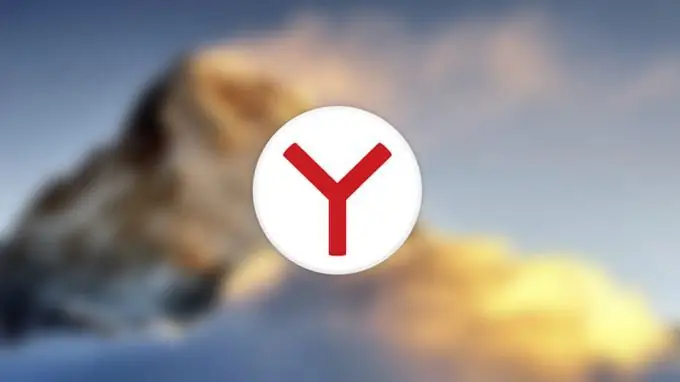
VPN: n valinta Operan tai Googlen kautta
Valitettavasti Yandex-selaimessa ei ole sisäänrakennettua VPN-toimintoa, joten tarvitaan lisäresursseja, joiden kanssa VPN-yhteys luodaan. Välityspalvelimeen kytkeytyvät ohjelmat voivat olla maksullisia tai ilmaisia, ja voit asentaa ne joko kehittäjän virallisella verkkosivustolla tai Opera- tai Google-laajennuskaupan kautta.
Jos haluat asentaa VPN-ohjelmiston Operan kautta, sinun on ensin siirryttävä kauppaan nimeltä Opera Addons. Sitten "Etsi lisäosat" -ikkunaan sinun on kirjoitettava sana VPN.
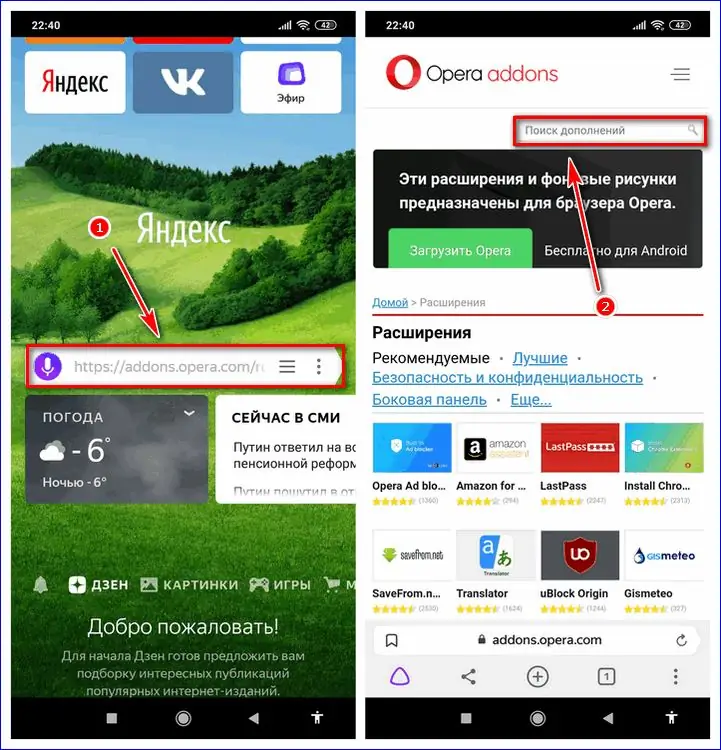
Alla näet luettelon laajennuksista, joiden avulla voit muuttaa käyttäjän IP-osoitetta. Ne voivat olla joko maksettuja tai ilmaisia. Kun olet valinnut yhden ohjelmista, sinun on napsautettava oikeassa alakulmassa olevaa kolmea pistettä ja sitten "PC-versio".
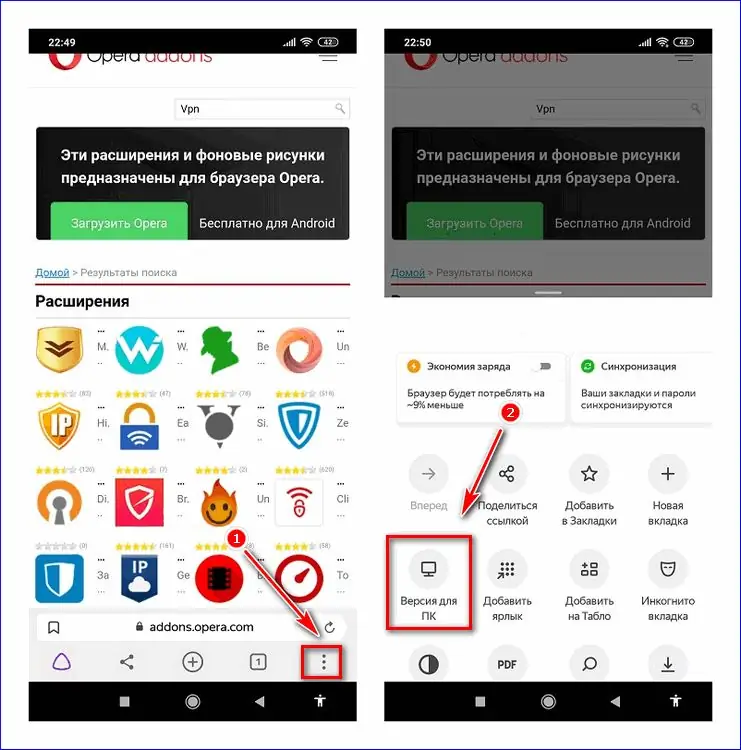
VPN-ohjelman asentaminen Google-laajennuskaupan kautta on paljon helpompaa, jos tarkastelemme sitä erityisellä esimerkillä - "VNP Hola" -laajennuksella.
Sinun tarvitsee vain mennä laajennusten myymäläsivulle ja kirjoittaa ohjelman nimi hakupalkkiin.
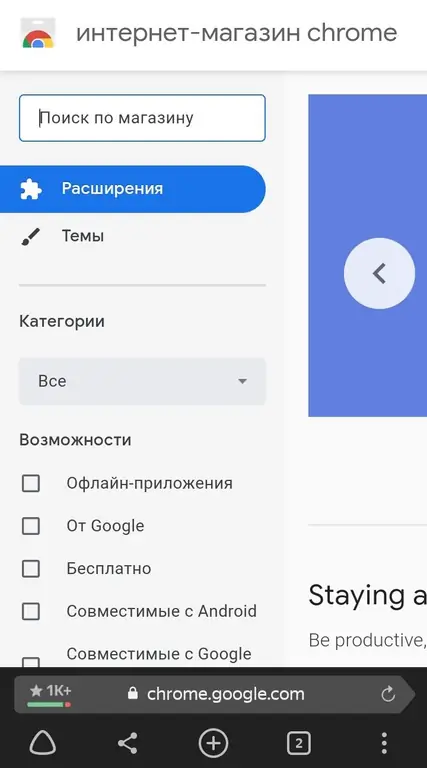
Siirry sitten tuotesivulle ja napsauta sinistä "Asenna" -painiketta.
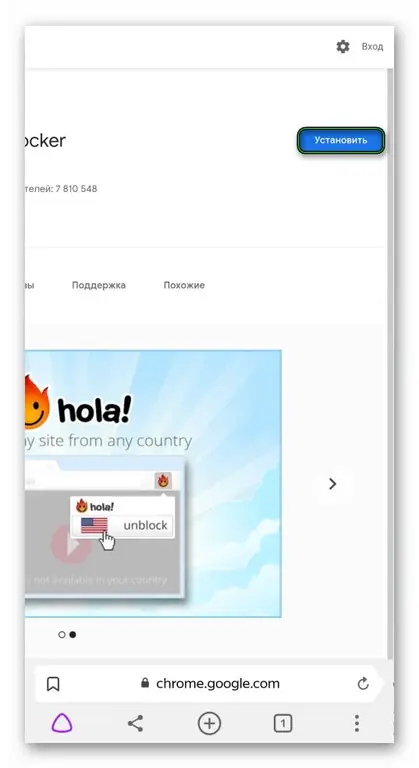
Itse ohjelma on erittäin kätevä ja siinä on mukava käyttöliittymä. IP-osoitteen vaihtaminen on erittäin helppoa. Sinun tarvitsee vain napsauttaa laajennuskuvaketta, avaamisen jälkeen napsauta sen maan lippua, jossa palvelin sijaitsee, jonka kautta nykyinen yhteys muodostetaan, ja valitse sitten haluamasi luettelosta.
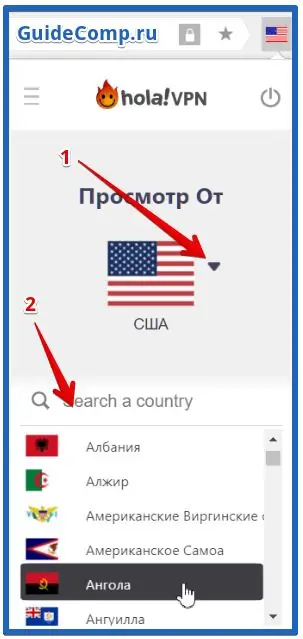
Kehittäjän virallisen verkkosivuston kautta
On mahdollista ladata ohjelma VPN: n yhdistämiseksi kehittäjän verkkosivustolta puhelimeen, jos se sallii sen. Esimerkiksi VNP Hola tarjoaa tämän mahdollisuuden. Asentaaksesi sen virallisesta verkkoportaalista, sinun on ensin käytävä sivustossa ja napsautettava sitten oranssia painiketta "Hanki Hola. Se on ilmainen!"
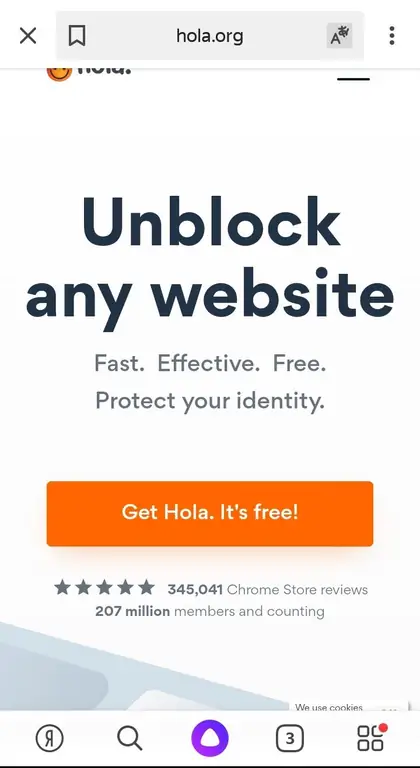
Asennuksen jälkeen laajennus näkyy automaattisesti Yandex-selaimessa, ja voit käyttää sitä täysin ilmaiseksi.
Mutta "VNP Hola" ei ole ainoa ilmainen ohjelma, joka voidaan asentaa tällä tavalla. Esimerkiksi ladataksesi "Browces" - monitoiminen VPN lisäominaisuuksilla, sinun on myös mentävä heidän verkkoportaaliinsa. "Asenna selain" -ikkunassa on valittava joko Yandex-selain tai Android-logo - eroa ei ole paljon, ja laajennus toimii kummassakin tapauksessa.
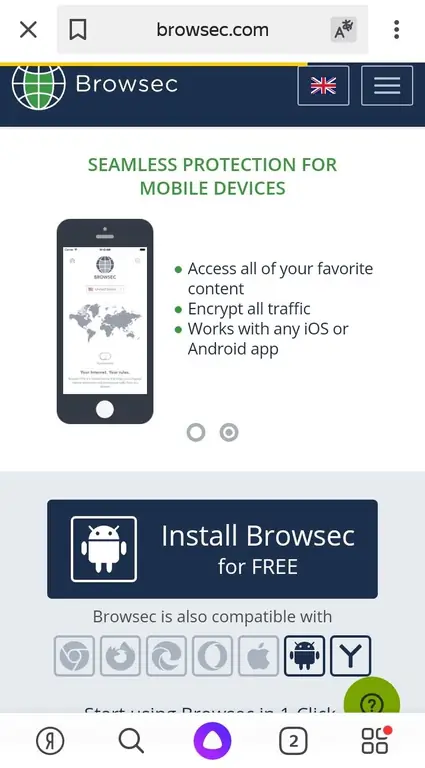
Napsautuksen jälkeen tiedosto ladataan automaattisesti. Kun prosessi on valmis, sinun on avattava se ja, jos Android-logo valittiin käynnistyksen yhteydessä, sinun on asennettava Yandex-selain oletuksena.
Voit tarkastella kaikkia asennettuja lisäosia seuraamalla linkkiselainta: // tune-frame / (sinun on lisättävä osoitepalkki ja painettava Enter).






